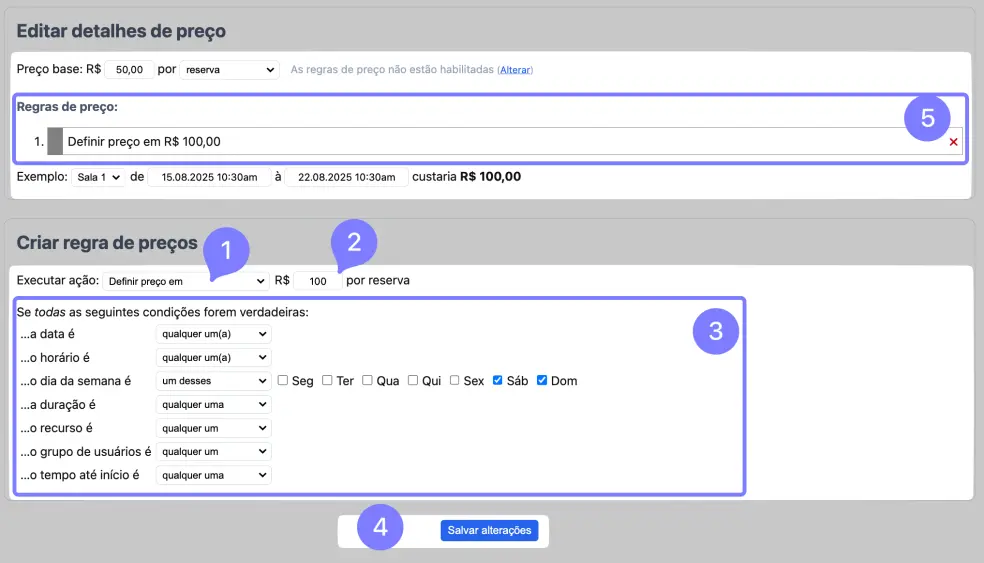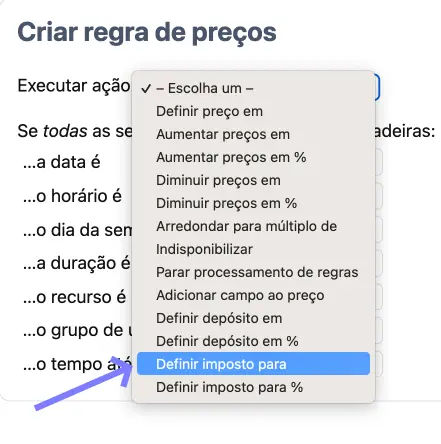Preços Avançadas
As regras de preços permitem alterar dinamicamente o valor dos seus agendamentos com base em diversos fatores. Você pode definir certas condições que o agendamento precisa atender para que a regra de preço seja aplicada.
Esta página irá explicar:
- Como configurar uma regra de preço
- Os diferentes tipos de ações que podem ser definidas
- Quais condições podem ser aplicadas
- Como aplicar impostos
- Taxas de fim de semana: Aumentar os preços em 50% nos fins de semana ou durante a alta temporada
- Preços baseados na duração: Arredondar para o múltiplo de R$ 5 mais próximo e adicionar R$ 2 se a duração do agendamento for inferior a 1 hora
- Taxa de ocupação: Ajustar o preço com base no número de vagas disponíveis
- Extras personalizados: Adicionar um valor com base em uma seleção de um menu suspenso ou de um formulário personalizado
- Depósitos: Cobrar um depósito antecipado de 10% se o agendamento for feito com mais de um mês de antecedência
- Aplicação de impostos: Adicionar impostos inclusivos ou exclusivos como porcentagem do preço ou como um valor fixo
Configurar regras de preços
-
A configuração das regras de preços varia de acordo com o tipo de agenda:
Agenda de Recursos
Em uma Agenda de Recursos, na aba Recursos, sob Preço, selecione a opção: , e depois clique em
Agenda de Capacidade
No caso de uma Agenda de Capacidade, na aba Recursos, sob Preço, selecione a opção: , e depois clique em
Agenda de Serviços
Nenhuma etapa adicional é necessária para ativar as regras de preços. No entanto, para exibir os preços na lista de serviços, você precisa marcar explicitamente a opção: próxima ao final da aba Serviços, e clicar em
- Navegue de volta até a aba Recursos (ou Serviços). Em seguida, clique em para acessar a tela de configuração.
-
Defina o preço base
O preço base é o valor inicial de uma reserva antes que qualquer regra de preço seja aplicada. A forma como o preço base é definido varia de acordo com o tipo de agenda:
Agenda de Recursos
Na parte superior da tela de configuração das regras de preços, você pode definir um preço base. Por padrão, esse preço é por reserva. Você também pode escolher um preço base por unidade de tempo (minuto, meia hora, dia, etc.). Por exemplo, você pode cobrar R$15 por meia hora por reserva.
Agenda de Capacidade
Na parte superior da tela de configuração das regras de preços, você pode definir o preço base padrão para os horários. Esse preço base é por reserva. Se necessário, você pode substituir o preço base padrão ao criar ou editar um horário específico.
Agenda de Serviços
Para agendas de serviços, cada serviço possui seu próprio preço base. O preço base de um serviço pode ser definido ao criá-lo ou editá-lo.
-
Adicionar regras de preço
Na tela “Editar Detalhes de Preço”, você pode criar novas regras de preço na seção “Criar Regra de Preço”:
- Primeiro, selecione uma ação a ser realizada no preço. Por exemplo, “Aumentar o preço em”. Veja a lista completa de ações disponíveis
- Dependendo da ação escolhida, pode aparecer um campo para fornecer informações adicionais. Para a opção “Aumentar o preço em”, aparecerá um campo para especificar o valor.
- Em seguida, especifique as condições que determinam quando aplicar essa ação. Por exemplo: “Se … o dia da semana for sábado ou domingo”. A ação será aplicada apenas se todas as condições forem atendidas. Se você não especificar nenhuma condição, a ação será sempre aplicada. Veja a lista completa de condições possíveis.
- Clique em na parte inferior da página.
- A regra de preço aparecerá no topo da página em “Regras de Preço”. As regras são avaliadas na ordem de cima para baixo; você pode alterar essa ordem arrastando as regras para a posição desejada na lista.
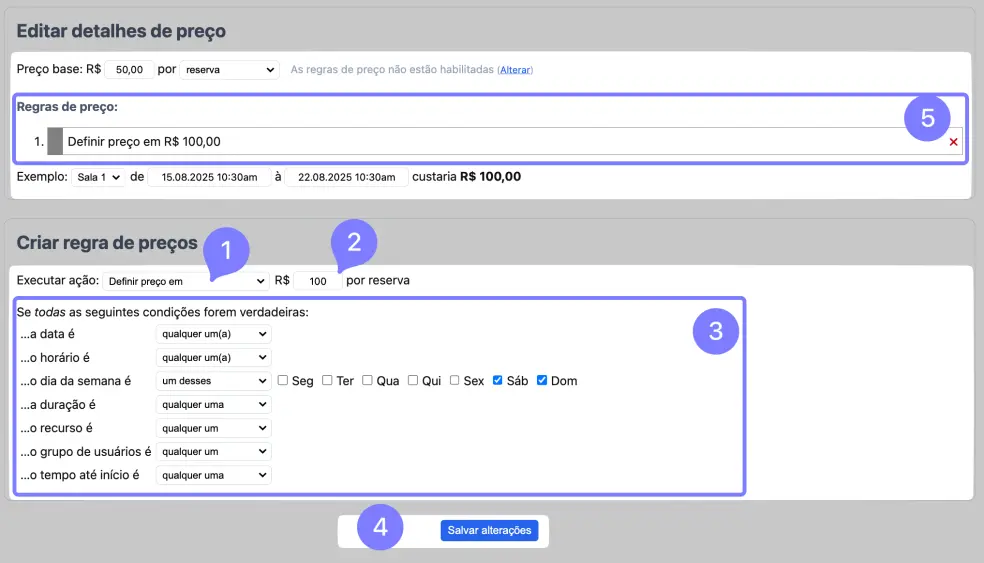
“Preço por item” versus “Preço total”
No contexto das regras de preços, “preço” e “total” têm significados muito específicos:
Agenda de Recursos
Se você estiver usando uma agenda de Recursos e definir o preço por unidade (minuto, hora, etc), o preço será calculado com base na duração total da reserva. Se você aplicar a regra Aumentar o total em, um valor fixo será adicionado ao preço calculado. Por exemplo: Com um preço de R$6 por hora, e um aumento total de R$10, para uma reserva de 2 horas o preço final será 2 × R$6 + R$10 = R$22.
Agenda de Capacidade
Se você estiver usando uma agenda de Capacidade, o preço é baseado na quantidade. O preço, portanto, é calculado com base na quantidade total. Ao aplicar a regra Aumentar o total em, um valor fixo é adicionado ao preço calculado. Por exemplo: Com um preço de R$5 para uma quantidade de 3, e um aumento total de R$10, o preço final será 3 × R$5 + R$10 = R$25.
Agenda de Serviços
Se você estiver usando uma agenda de Serviços, então não há distinção entre os dois termos. O preço é apenas o preço fixo, e essa regra de preço não está disponível.
Para reservas recorrentes, cada repetição é contabilizada como uma reserva separada. Isso significa que um total será adicionado para cada repetição. O total pode variar para cada repetição se houver regras de preço que se apliquem apenas a horários em datas específicas.
A opção “aumentar o total” fica oculta quando o preço já corresponde ao total. Isso se aplica a agendas de Serviços onde cada reserva tem um preço fixo, agendas de Capacidade onde a quantidade não pode ser inserida, e agendas de Recursos com preço fixo por reserva. Nesses casos, essa opção não é exibida.
Defina a ação da sua regra de preço
| Ação… | …resultado |
|---|---|
| Definir preço como | o preço é definido para o valor que você determinar por unidade base (ex: reserva, hora, dia, etc.) |
| Aumentar preço em | o preço é aumentado pelo valor que você definir por unidade base (ex: reserva, hora, dia, etc.) |
| Aumentar preço em % | o preço é aumentado pela porcentagem que você definir por unidade base (ex: reserva, hora, dia, etc.) |
| Reduzir preço em | o preço é reduzido pelo valor que você definir por unidade base (ex: reserva, hora, dia, etc.) |
| Reduzir preço em % | o preço é reduzido pela porcentagem que você definir por unidade base (ex: reserva, hora, dia, etc.) |
| Arredondar para múltiplos de | o preço total é arredondado para múltiplos do valor especificado |
| Definir como indisponível | o recurso é definido como indisponível, impedindo a realização da reserva |
| Parar avaliação de regras | as regras abaixo desta serão ignoradas se todas as condições forem atendidas |
| Adicionar campo ao preço | o valor de um campo personalizado é adicionado ao preço |
| Adicionar campo ao total | o valor de um campo personalizado é adicionado ao total |
| Aumentar total em | o preço total é aumentado pelo valor especificado |
| Reduzir total em | o preço total é reduzido pelo valor especificado |
| Adicionar formulário | valores de um formulário anexado serão adicionados |
| Definir depósito como | o valor que os usuários devem pagar ao fazer a reserva |
| Definir depósito como % | a porcentagem do total que os usuários devem pagar ao fazer a reserva |
| Definir imposto como | o valor do imposto já incluído no preço ou a ser adicionado na finalização |
| Definir imposto como % | a porcentagem de imposto já incluída no preço ou a ser adicionada na finalização |
Uma explicação sobre algumas dessas ações pode ser encontrada abaixo.
Parar avaliação de regras
A ação “Parar avaliação de regras” permite ignorar todas as regras subsequentes quando a condição for atendida. Isto pode ser útil, por exemplo, para aplicar um conjunto de regras apenas nos fins de semana e ignorá-las nos outros dias.
Usar um preço de um campo personalizado
Para usar um campo personalizado, primeiro certifique-se de que um campo personalizado esteja ativado no agendamento para que as ações relevantes apareçam. Em seguida, adicione uma das ações: “Adicionar campo ao preço” ou “Adicionar campo ao total” e selecione o campo personalizado do qual deseja adicionar o valor. Para um exemplo detalhado de como configurar um menu suspenso que adiciona ao preço, consulte a seção Dicas e truques.
A partir das opções do menu suspenso, o sistema tentará extrair automaticamente um preço.
Por exemplo, Toalhas extras $5. Quando esta opção é selecionada pelo usuário, $5 serão adicionados.
Porcentagens podem ser especificadas adicionando um sinal de %.
Por exemplo: Traga sua própria prancha −20%
Se você colocar um valor entre colchetes [ ], então esse valor será armazenado no banco de dados e aparecerá nas confirmações por e-mail.
Você deve se certificar de repetir o preço entre os colchetes, caso contrário o valor será ignorado.
Por exemplo: Tempo extra de sauna +$10 [xtr-sauna $10]
Usar um preço de um formulário anexado
Para usar um preço de um formulário anexado, adicione uma regra com a ação “Adicionar formulário”. Essa opção só fica visível se um formulário estiver anexado ao agendamento. (Consulte Adicionando formulários personalizados).
Você indica que um campo contém um preço adicionando chaves { } com o valor no final da opção do campo.
Por exemplo:
Cesta de almoço +$10 {$10} ou Almoço com buffet $20[basket]{$20}
O preço entre { } não será exibido no formulário, portanto, para exibir o preço, adicione-o também no texto antes das chaves.
Os valores dos campos do formulário anexado são adicionados ao preço total por padrão.
Para adicioná-los ao preço por item em vez disso, você pode adicionar um # após o valor.
Por exemplo: Cobertor extra +$5 {$5#}
Consulte “Preço por item” versus “Preço total” para uma explicação sobre a diferença entre os dois.
Definir como indisponível
A ação “Definir como indisponível” permite impedir que uma reserva seja feita sob certas condições. Por exemplo: “Definir como indisponível se … o tempo até o início for menor que 1:00:00” (menos de 1 dia).
Isto pode ser útil, por exemplo, se apenas usuários do grupo premium puderem agendar nos fins de semana. Ou você pode tornar uma aula indisponível se ninguém tiver se inscrito com pelo menos 2 dias de antecedência. Lembre-se de que o usuário apenas verá como “indisponível”. Cabe a você explicar o motivo da indisponibilidade, por exemplo, utilizando uma mensagem personalizada acima do agendamento.
Depósitos
As regras de preços também podem ser usadas para implementar depósitos. Isso significa que os usuários verão o preço total, mas só precisarão pagar o valor do depósito antecipadamente — o restante deve ser cobrado posteriormente. Observe que o sistema não oferece suporte para cobrança do valor restante; você precisará fazer esse controle manualmente. Estão disponíveis ações para definir um valor fixo ou uma porcentagem do total como depósito. Ainda que informações sobre impostos possam ser exibidas no caso de depósitos, nenhum imposto é realmente aplicado ao valor do depósito. Veja a seção abaixo sobre como aplicar impostos.
Definir as condições de aplicação da regra de preço
| Condição… | …opções |
|---|---|
| …a data for | selecione uma data ou intervalo de datas (entre, antes, em ou depois, igual a) |
| …o horário for | selecione um horário ou intervalo (entre, antes, em ou depois, igual a) |
| …o dia da semana for | selecione um ou mais dias da semana |
| …a duração for | selecione uma duração (entre, menor que, igual ou maior que, igual a). Esta condição só está disponível em agendas do tipo Recurso |
| …o recurso for | selecione um dos recursos que você definiu. Esta condição só está disponível em agendas do tipo Recurso |
| …o número de vagas restantes for | selecione o número de vagas (entre, antes, em ou depois, igual a). Pode ser um número negativo. Esta condição só está disponível em agendas do tipo Capacidade |
| …o serviço for | selecione um serviço. Esta condição só está disponível em agendas do tipo Serviço |
| …o grupo do usuário for | selecione um dos grupos de usuários que você definiu |
| …o tempo até o início for | selecione o tempo restante até o início da reserva (entre, menor que, igual ou maior que) |
Partição de tempo
Quando você usa um preço por unidade de tempo em uma agenda do tipo Recurso, os cálculos podem se tornar complexos se a reserva abranger períodos com regras de preços diferentes. Considere, por exemplo, uma situação em que as reservas de fim de semana custam o dobro das reservas em dias úteis. Se uma reserva incluir um dia de fim de semana e um dia útil, o sistema aplicará corretamente o preço mais alto apenas para o dia de fim de semana. Esse tipo de cálculo pode se tornar bastante complexo se várias regras se sobrepuserem em períodos diferentes.
Quando o preço é por reserva (e não por tempo), apenas o horário de início é considerado, e a partição de tempo não é aplicada. Da mesma forma, em agendas do tipo Capacidade e Serviço, apenas o horário inicial é levado em conta.
Preços baseados na ocupação
Para ajustar o preço com base no número de vagas disponíveis, escolha a condição “…o número de vagas restantes for”. Essa opção está disponível apenas para agendas do tipo Capacidade. Por exemplo, é possível reduzir o preço quando ainda há muitas vagas disponíveis em uma turma.
Também é possível inserir um número negativo para acionar uma mudança de preço com base no número de pessoas na lista de espera. Isso pode ser útil, por exemplo, para aumentar o preço quando a demanda estiver alta.
Grupos de usuários
Com grupos de usuários você pode fazer com que algumas regras de preços se apliquem apenas a usuários específicos. A documentação sobre grupos de usuários explica como criar grupos e atribuir usuários a eles. Depois de criar pelo menos um grupo de usuários, uma nova condição aparecerá ao criar uma regra de preço: … o grupo de usuários é. Essa condição permite limitar uma regra de precificação a um grupo específico. Você pode usar isso para reduzir o preço para pessoas de um grupo específico ou aumentar o preço para pessoas que não pertencem a nenhum grupo.
Impostos
As regras de preço oferecem flexibilidade no tratamento de impostos, permitindo métodos tanto inclusivos quanto exclusivos. Com impostos inclusivos, o preço informado já inclui todos os impostos aplicáveis, como uma porcentagem fixa ou um valor fixo (por exemplo, IVA). Para impostos exclusivos, os impostos são adicionados separadamente ao preço base, seja como um valor fixo ou uma porcentagem do total (por exemplo, imposto sobre vendas). Consulte as regulamentações locais ou um profissional da área fiscal para obter orientações específicas sobre como os impostos devem ser calculados e exibidos na sua jurisdição. Se você oferece descontos por meio de cupons ou regras de preço, esses descontos serão aplicados antes do cálculo do imposto, garantindo que o imposto incida apenas sobre o valor com desconto.
Para começar a adicionar impostos ao seu preço:
- Navegue até as regras de preço da sua agenda, através da aba Recursos.
- Escolha no menu suspenso se deseja adicionar um valor absoluto (“Definir imposto como”) ou uma porcentagem (“Definir imposto como %”). Selecione a opção % caso deseje adicionar um imposto sobre vendas (exclusivo) ou um IVA (inclusivo).
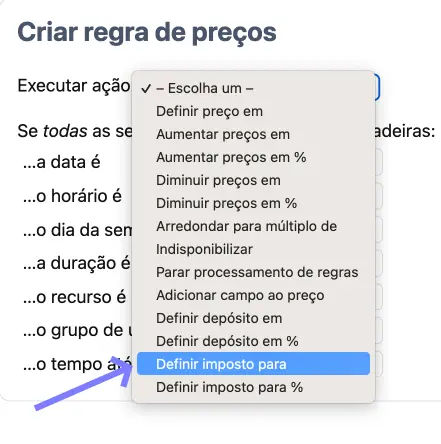
- Escolha se o imposto deve estar incluído no preço exibido (esta é a configuração padrão) ou se deve ser adicionado durante a finalização da compra e na fatura.

Nota: nem todos os provedores de pagamento e faturamento disponíveis no SuperSaaS oferecem a opção de exibir o imposto separadamente. Alguns podem exibir apenas os impostos como uma porcentagem, em vez de um valor fixo.
No caso de créditos baseados em moeda, os impostos são divididos entre o crédito e o restante do pagamento na mesma proporção. Alguns provedores de pagamento exigem que a taxa de imposto seja calculada antecipadamente, o que pode exigir um ajuste na taxa do crédito quando o pagamento for feito parcialmente com crédito. Isso pode levar a pequenas diferenças na porcentagem exibida. Alguns provedores arredondam o valor do imposto de uma forma específica (chamada “arredondamento bancário”), o que pode causar uma diferença de 1 centavo em relação ao valor exibido na tela de finalização (que usa arredondamento comum). Esse problema pode ser evitado adicionando uma regra de preço que arredonde o valor para um valor adequado antes da aplicação do imposto.